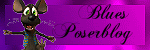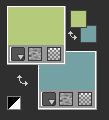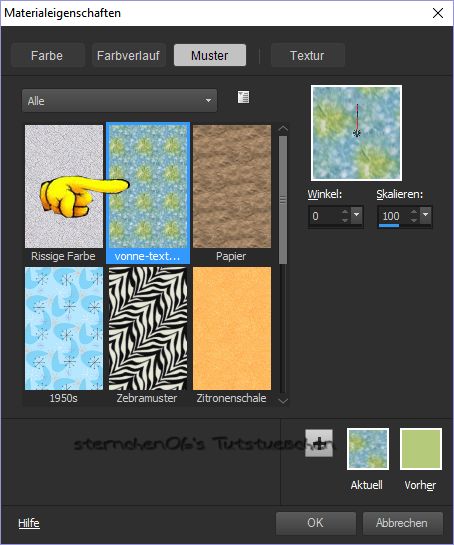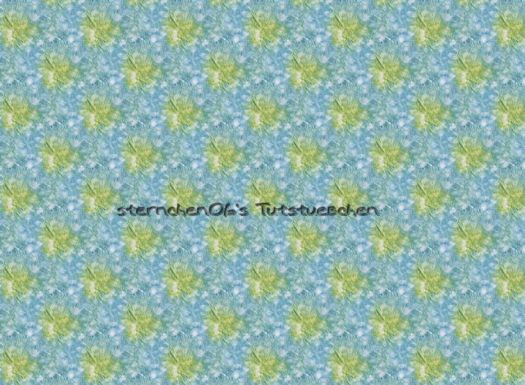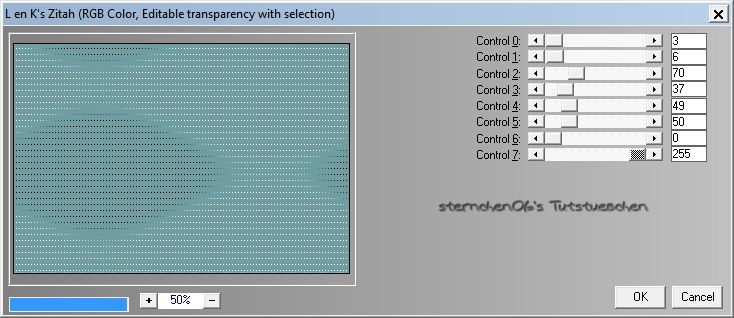|
meine Tutoriale werden hier registriert und gestestet
Das Copyright des ins deutsche PSP übersetzten Tutorials liegt bei mir sternchen06 aka A.Brede-Lotz. Das Tutorial darf nicht kopiert oder auf anderen Seiten zum download angeboten werden. Herzlichen Dank an Yvonne das ich deine PSP Tutoriale ins deutsche Übersetzen darf Dankzij Yvonne dat ik je tutorials mag vertalen in het Duits Das Original Tutorial findest du hier
Übersetzung mit PSP X7
Leider schließt Yvonne ihre Seite
zum 1. September 2020
Herzlichen Dank auch an die Künstler die uns Bastlern die Erlaubnis erteilt habe ihre Werke zu nutzen in diesem Fall ein Herzliches Dankeschön an Kewo die mir diese wunderschöne Poser für dieses Tut erstellt hat des Weiteren Danke ich Blueangel und Rotfuchs für die für dieses Tuterstellten Poser Bilder mit diesen Posern findest du am Ende des Tutorials
Sollte ich dennoch unwissentlich ein Copy verletzt haben:
Keine
Abmahnung ohne vorherigen Kontakt
weitere Tutoriale findest du:
Bei den neueren PSP Versionen ist horizontal spiegeln jetzt vertikal spiegeln und vertikal spiegeln jetzt horizontal spiegeln allerdings wird beim spiegeln nicht mehr auf die andere Seite verschoben hierfür musst du dann über Verschiebung/Versatz verschieben oder: lade dir die Skripte für das vertikale und horizontale spiegeln runter füge diese Skripte in den Skriptordner (eingeschränkt) deines PSPs ein Wenn du dann die jeweiligen Skripte anwendest wird auch wieder so gespiegelt wie du es von älteren Versionen kennst
Du benötigst: Dein PSP eine Copysafe Tube mit Blumen eine Blumentube von Blueangel habe ich die Erlaubnis ihre Tuben mit zum Download anzubieten
diese kannst du dir hier downloaden den Rest des Material findest du hier Die Filter: Simple (ab Win 7 in den Filter Unlimited 2.0 importieren) Toadies L & K - Zitah
Vorbereitung: entpacke das Material in einem Ordner deiner Wahl per Doppelklick auf die TTF Datei installierst du das Font Die Textur sowie die die vonne_colormyworld_pspimage Datei öffne in deinem PSP Wenn du eigene Farben nutzt färbe die Textur entsprechend ein z.B. mit dem Filter Nik Software - Colorize oder Adjust - Variations
1. stelle zunächst in der Materialfarbpalette eine Vordergrund und eine Hintergrundfarbe ein ich verwende für die Beschreibung die Farben aus dem Original die da sind #b5ca7b und #74a1a4
klicke nun noch einmal mit der Mouse auf die Vordergrundfarbe im sich öffnenden Fenster wähle den Reiter Muster und suche dort auf der linken Seite deine Textur Winkel: 0 - Wiederholung: 100
2. Aktiviere die vonne_colormyworld_pspimage Datei und fülle sie mit dem Muster
3. Effekte - Plugin - Toadies - Plain Mosaic Blur
Effekte - Plugin - Simple - Top Left Mirror Effekte - Kanteneffekte - Nachzeichnen 4. Ebenen -neue Rasterebene Aktiviere in der linken Menüleiste das Auswahlwerkzeug Rechteck - Benutzerdefinierte Auswahl mit den Werten vom Screen
5. Fülle die Auswahl mit der Farbe #b5ca7b (Vordergrundfarbe) Deckkraft der Ebene auf 65% Auswahl aufheben 6. Effekte - Kanteneffekte - Stark nachzeichnen Ebenen - neue Rasterebene Auswahl - Auswahl laden/speichern - Auswahl aus Alphakanal laden Lade die Auswahl "vonne 3" Effekte - 3D Effekte - Schlagschatten 0/0/100/10/schwarz Auswahl aufheben So sollte es nun bei dir aussehen
7. Ebenen - neue Rasterebene Auswahl - Auswahl laden/speichern - Auswahl aus Alphakanal laden Lade die Auswahl "vonne 1" Fülle die Auswahl mit dem Muster Auswahl aufheben auf derselben Ebene Auswahl - Auswahl laden/speichern - Auswahl aus Alphakanal laden Lade die Auswahl "vonne 2" - wieder mit dem Muster füllen - Auswahl aufheben 8. Ebene duplizieren Effekte - Plugin - Simple - Top Bottom Wrap Effekte - 3D Effekte - Schlagschatten - mit den eingestellten Werten so schaut es bis hier aus
9. Obere Ebene ist aktiv - Zusammenfassen - nach unten zusammenfassen Schlagschatten wiederholen Ebenen - neue Rasterebene Auswahl - Auswahl laden/speichern - Auswahl aus Alphakanal laden Lade die Auswahl "vonne 3" Fülle die Auswahl mit der 1. Farbe #b5ca7b (VGF) Auswahl - Ändern - Verkleinern - 3 px drücke einmal die ENTF taste deiner Tastatur Auswahl aufheben 10. Effekte - Plugin - Simple - Half Wrap so schaut es nun aus
Wende auch hier den eingestellten Schlagschatten an 11. Zusammenfassen - Sichtbare zusammenfassen Ebenen - neue Rasterebene Aktiviere in der linken Menüleiste das Auswahlwerkzeug Rechteck - Benutzerdefinierte Auswahl Einstellungen stehen noch - ansonsten die Werte aus dem Screen unter Punkt 4 übernehmen 12. Fülle die Ebene nun mit der 2.Farbe #74a1a4 (HGF) Effekte - Plugin - L&K - Zitha
Auswahl aufheben Effekte - Plugin - Simple - Half Wrap Deckkraft der Ebene - 60% Zusammenfassen - alle zusammenfassen 13. Bild - Rand hinzufügen - symetrisch - 1 px Vordergrundfarbe #b5ca7b Bearbeiten - kopieren Auswahl - alles auswählen Bild - Rand hinzufügen- symetrisch - 50 px - weiß Auswahl umkehren - Bearbeiten - in eine Auswahl einfügen Effekte - Reflektionseffekte - Spiegelrotation - Standart alles 0 und Reflektieren angehakt Effekte - Plugin - Simple - Top Bottom Wrap Effekte - 3D Effekte - Schlagschatten 0/0/80/8/schwarz Auswahl aufheben 14. Effekte - Bildeffekte - Nahtloses Kacheln - Standard so sollte dein Bild nun aussehen
15. Öffne nun die Datei "madeliefjes" bzw. deine Blumentube achte darauf das deine Blumentube dieselbe Größe hat wie das Original kopieren und als neue Ebene in deine Leinwand einfügen - Bild - Größe ändern Haken raus bei Größe aller Ebenen anpassen - auf 80% verkleinern Effekte - Bildeffekte - Versatz H: -180 V: -230 Mischmodus der Ebene: Überzug Effekte - 3D Effekte - Schlagschatten - wie eingestellt (Pkt.13) 16. Öffne nun deine Haupttube - einfügen als neue Ebene - Größe anpassen Orientiere die an meinem fertigen Bild - nach rechts und an den unteren Rand verschieben Schlagschatten wie eingestellt 17. Aktiviere nun dein Textwerkzeug - suche die Font Freebooter - Größe 128 ändere die Hintergrundfarbe auf weiß - die VGF bleibt Schreibe nun das Wort "Color" - in Ebeneumwandeln Effekte - 3D Effekte - Schlafschatten 1/1/50/2/schwarz verschiebe den text wie auf meinem fertigen Bild zu sehen Nun setze die Font auf Times New Roman - Größe 48 mache die Vordergrundfarbe unsichtbar schreibe die Wörter " my world" setze den Text unter das Wort Color - siehe mein Bild Deckkraft der Ebene: 80% Zusammenfassen - nach unten zusammenfassen - Schlagschatten wie eben (Du kannst auch meine fertige Textvorlage nehmen, diese brauchst du nur an die Stelle wie auf meinem Bild verschieben) 18. Bild - Rand hinzufügen symetrisch 1px - Vordergrundfarbe 1px - Hintergrundfarbe 5px - Vordergrundfarbe 1 px - Hintergrundfarbe Bild - Größe ändern - Hakenrein bei Größe aller Ebenen anpassen verkleinern auf 850 px Setze den Credit für die Haupttube gut leserlich bei der Tube aufs Bild deine Signatur nicht vergessen - alles zusammenfassen als jpg speichern - fertig
weitere Versionen von mir
Bilder der Tester
[file:///C:/Users/Andrea/Documents/Meine Websites/photogallery/photo00002558/real.htm]
Tutorialübersetzung und Seitenlyout by sternchen06 - Februar 2016 |